Ein Computer oder ein Laptop schaltet sich nicht aus
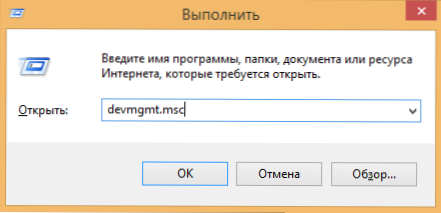
- 2587
- 218
- Lina Leberer
Wenn bei der Auswahl eines "Starts" - "Fertigstellung der Arbeit" in Windows 7 (oder Herunterfahren - Fertigstellung der Arbeit in Windows 10, 8 und 8.1) Der Computer schaltet sich nicht aus, sondern friert entweder gefriert, oder der Bildschirm wird schwarz, macht aber weiterhin Geräusche. Ich hoffe, Sie werden hier eine Lösung für dieses Problem finden. Cm. Außerdem: Windows 10 Computer schaltet sich nicht aus (in den Anweisungen werden neue gebräuchliche Gründe angegeben, obwohl die folgenden die nachstehenden nach wie vor relevant sind).
Typische Gründe für das, was geschieht - Hardware (kann sich nach der Installation oder Aktualisierung von Treibern, Anschließen neuer Geräte manifestieren) oder Software (bestimmte Dienste oder Programme können nicht geschlossen werden, wenn der Computer ausgeschaltet ist). In der Reihenfolge werden wir die wahrscheinlichsten Lösungen betrachten zu dem Problem.
HINWEIS: In Notfällen können Sie den Computer oder den Laptop immer vollständig ausschalten, indem Sie den Netzschalter für 5-10 Sekunden drücken und halten. Diese Methode ist jedoch möglicherweise gefährlich und sollte nur verwendet werden, wenn es keine anderen Optionen gibt.
Hinweis 2: Standardmäßig vervollständigt der Computer alle Prozesse nach 20 Sekunden, auch wenn er nicht antwortet. Wenn sich Ihr Computer noch ausschaltet, müssen Sie sich jedoch für eine lange Zeit nach den Programmen befassen, die sie beeinträchtigen (siehe den zweiten Abschnitt des Artikels).
Laptop -Stromversorgung
Diese Option ist häufiger geeignet, wenn sich ein Laptop nicht ausschaltet, obwohl er im Prinzip auch auf einem stationären PC helfen kann (anwendbar in Windows XP, 7, 8 und 8.1).
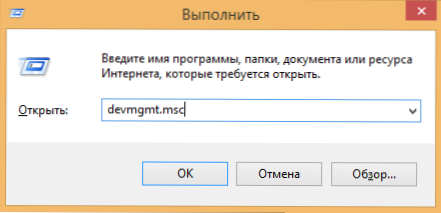
Gehen Sie zum Geräte -Manager: Der schnellste Weg, dies zu tun Devmgmt.MSC Drücken Sie dann die Eingabetaste.
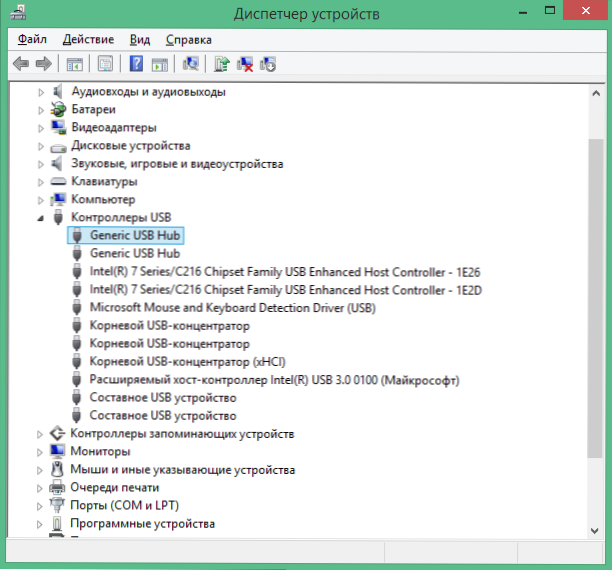
Öffnen Sie im Abschnitt USB -Controller im Geräte -Dispatcher und achten Sie dann auf Geräte wie generische USB -Hub- und Root -USB -Auftragnehmer - es wird einige von ihnen geben (und generischer USB -Hub kann nicht sein).
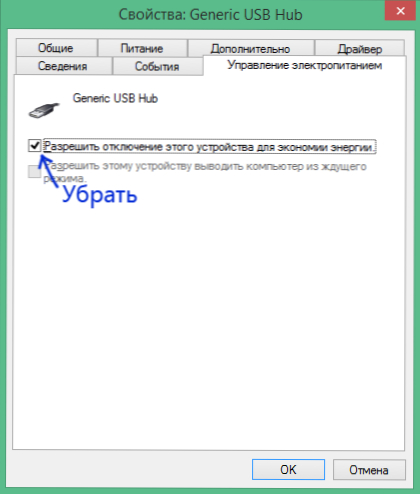
Befolgen Sie für jeden von ihnen die folgenden Aktionen:
- Klicken Sie auf die rechte Maustaste und wählen Sie "Eigenschaften" aus
- Öffnen Sie die Registerkarte "Power Management Management"
- Entfernen Sie die Markierung "Lassen Sie das Herunterfahren dieses Geräts Energie sparen"
- OK klicken.
Danach kann sich der Laptop (PC) normal ausschalten. Es ist zu beachten, dass diese Aktionen zu einer leichten Abnahme der Batterie des autonomen Betriebs des Laptops führen können.
Programme und Dienste, die das Herunterfahren des Computers beeinträchtigen
In einigen Fällen kann der Grund, warum sich der Computer nicht ausschaltet kann beim Trennen zum Einfrieren führen.
Eine der bequemen Möglichkeiten zur Identifizierung von Problemprogrammen und -diensten ist der Überwachung der Systemstabilität. Um es zu öffnen, wechseln Sie zum Bedienfeld und wechseln Sie zum Typ "Symbol", wenn Sie "Kategorien" haben, das "Support Center" öffnen, um das "Support Center" zu öffnen.
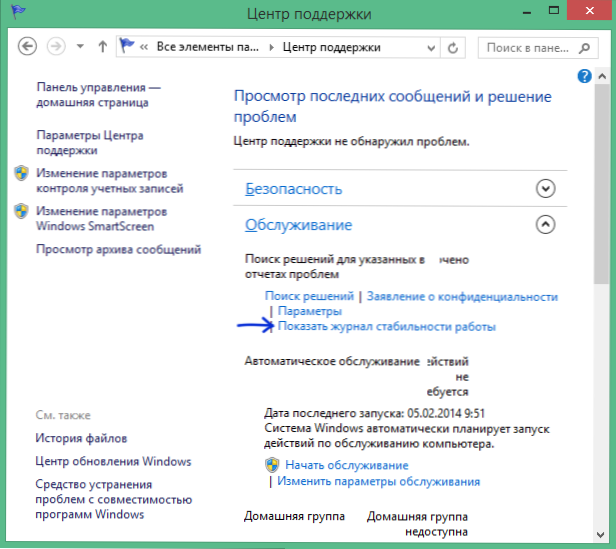
Öffnen Sie im Support Center den Abschnitt "Service" und starten Sie den Systemstabilitätsmonitor, indem Sie die entsprechende Verbindung drücken.
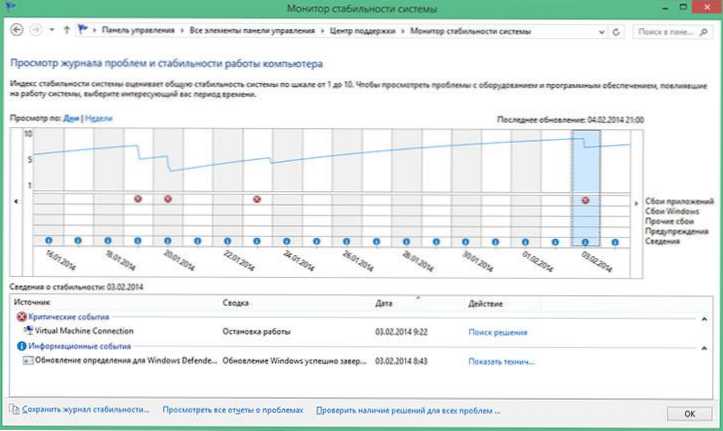
Im Stabilitätsmonitor sehen Sie eine visuelle Anzeige verschiedener Fehler, die während der Fenster aufgetreten sind und herausfinden, welche Prozesse sie verursacht haben. Wenn Sie nach dem Beobachten des Magazins den Verdacht haben, dass sich der Computer aufgrund eines dieser Prozesse nicht ausschaltet, entfernen Sie das Programm, das ihm aus der automatischen Last entspricht, oder trennen Sie den Dienst. Sie können auch Anwendungen anzeigen, die Fehler im "Bedienfeld" - "Administration" - "Ansehen von Ereignissen" verursachen. Insbesondere in den Magazinen "Anhang" (für Programme) und "System" (für Dienste).
- « Wiederherstellung von Fernfotos in Photorec
- So sehen Sie sich die Online -Hockey -Russland -Slowakei und andere Veranstaltungen der Olympischen Spiele 2014 in Sotschi an »

